यदि आपका कंप्यूटर पुनरारंभ होने पर अटक गया है तो इन त्वरित सुधारों को आज़माएँ
- कई कारकों के कारण विंडोज 7 पुनरारंभ प्रक्रिया में फंस सकता है।
- उदाहरण के लिए, भ्रष्ट सिस्टम फ़ाइलें विंडोज 7 पर स्टार्टअप प्रक्रिया को बाधित कर सकती हैं।
- स्टार्टअप मरम्मत करने से आपकी समस्या ठीक हो सकती है कंप्यूटर जब पुनरारंभ पर अटका हुआ है।
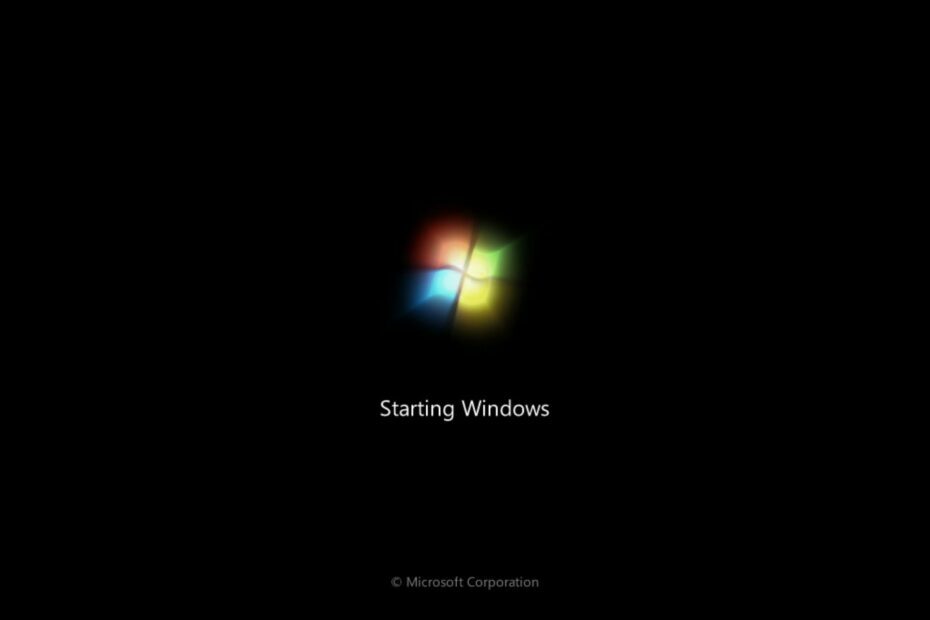
आपके कंप्यूटर को पुनरारंभ करने पर कई चीजें हो सकती हैं, जिसके परिणामस्वरूप कई समस्याएं हो सकती हैं। उदाहरण के लिए, उपयोगकर्ता विंडोज 7 या पर पुनरारंभ करते समय कंप्यूटर के अटकने का अनुभव कर सकते हैं बार-बार पुनः आरंभ करना जब नहीं पूछा गया. हालाँकि, ये समस्याएँ आपके सिस्टम को अनुपयोगी बना सकती हैं, इसलिए इन्हें ठीक करना महत्वपूर्ण है।
मेरा कंप्यूटर रीस्टार्ट पर क्यों अटका हुआ है?
भ्रष्ट सिस्टम फ़ाइलें आपके कंप्यूटर पर विंडोज़ लोगो पर विंडोज़ 7 के अटकने के सामान्य कारण हैं। अन्य कारक जिनके कारण विंडोज 7 कंप्यूटर पुनः आरंभ करते समय अटक सकता है:
- Windows अद्यतन सेवाओं से संबंधित समस्याएँ - समस्याओं के कारण विंडोज 7 स्टार्टअप प्रक्रिया बाधित हो सकती है विंडोज़ अद्यतन सेवाएँ कंप्यूटर में। यदि कंप्यूटर को पुनरारंभ करने से पहले कोई अपडेट बाधित या अचानक रद्द हो जाता है, तो यह आपके कंप्यूटर के प्रदर्शन को प्रभावित करेगा।
- रैम या हार्डवेयर का ख़राब होना - RAM कंप्यूटर के आवश्यक घटकों में से एक है। इसकी प्रक्रियाएँ यह निर्धारित कर सकती हैं कि सिस्टम कैसे कार्य करता है। अक्सर यही कारण भी होता है जो आप देखते हैं, आपका VAIO विंडोज़ प्रारंभ करने में विफल रहा.
ऊपर सूचीबद्ध कारण कुछ कारक हैं जिनके कारण विंडोज 7 कंप्यूटर पुनरारंभ होने पर अटक सकते हैं। फिर भी, हम चर्चा करेंगे कि आप समस्या को आम तौर पर कैसे ठीक कर सकते हैं।
यदि मेरा कंप्यूटर विंडोज 7 पर पुनरारंभ होने पर अटक जाता है तो मैं क्या कर सकता हूं?
पुनरारंभ करने पर अटके कंप्यूटर को ठीक करने का काम आपके पीसी की समस्या का निवारण करके किया जा सकता है। इस प्रकार, हम अनुशंसा करते हैं कि आप आगे बढ़ने से पहले निम्नलिखित प्रारंभिक जांच का पालन करें:
हम कैसे परीक्षण, समीक्षा और मूल्यांकन करते हैं?
हम पिछले 6 महीनों से एक नई समीक्षा प्रणाली बनाने पर काम कर रहे हैं कि हम सामग्री कैसे तैयार करते हैं। इसका उपयोग करते हुए, हमने अपने द्वारा बनाए गए गाइडों पर वास्तविक व्यावहारिक विशेषज्ञता प्रदान करने के लिए अपने अधिकांश लेखों को फिर से तैयार किया है।
अधिक जानकारी के लिए आप पढ़ सकते हैं हम WindowsReport पर कैसे परीक्षण, समीक्षा और मूल्यांकन करते हैं.
- अपने विंडोज 7 कंप्यूटर को एक स्थिर पावर स्रोत में प्लग करें।
- आपके कंप्यूटर में प्लग किए गए किसी भी बाहरी डिवाइस को डिस्कनेक्ट करें।
यदि कंप्यूटर पुनः प्रारंभ करने में अभी भी अटका हुआ है, तो नीचे दिए गए समाधान आज़माएँ:
1. विंडोज 7 को सेफ मोड में शुरू करें
- दबाओ शक्ति लगभग 10 सेकंड के लिए बटन दबाएं, फिर पीसी को पुनरारंभ करें।
- दबाओ एफ8 तक लगातार कुंजी उन्नत बूटविकल्प मेनू प्रकट होता है.
- वांछित का चयन करने के लिए दिशा कुंजियों का उपयोग करें सुरक्षित मोड विकल्प, फिर प्रेस प्रवेश करना.

विंडोज 7 कंप्यूटर सेफ मोड में रीबूट हो जाएगा। विंडोज़ को सेफ़ मोड में पुनरारंभ करने से सिस्टम गतिविधियाँ ठीक हो जाएंगी, इसे पुनरारंभ होने से रोक दिया जाएगा।
पाठक अन्य तरीकों से जाँच कर सकते हैं विंडोज़ को सेफ़ मोड में पुनरारंभ करें यदि वे उपरोक्त चरणों के आसपास नहीं पहुँच पाते हैं।
2. स्टार्टअप मरम्मत करें
- पावर बटन दबाएं और टैप करें एफ8 जब तक आप देख न लें तब तक बार-बार कुंजी दबाएं उन्नत बूट विकल्प पृष्ठ।
- का चयन करें अपने कंप्यूटर की मरम्मत करें विकल्प और दबाएँ प्रवेश करना.
- एक विकल्प चुनें भाषा और क्लिक करें अगला बटन।

- चुनना स्टार्टअप मरम्मत अंतर्गत एक रिकवरी उपकरण का चयन करें मेन्यू।

- क्लिक करें खत्म करना बटन।

स्टार्टअप मरम्मत प्रक्रिया पूरी होने के बाद, कंप्यूटर को पुनरारंभ करें। स्टार्टअप रिपेयर टूल चलाने से विंडोज़ अपने स्टार्टअप में बाधा डालने वाली त्रुटियों को स्कैन करेगा और उन्हें स्वचालित रूप से ठीक कर देगा।
- फिक्स: ब्लूटूथ डिवाइस विंडोज 7 पर खोजने योग्य नहीं है
- विंडोज़ 7 में डीएलएल फ़ाइलें गायब हैं? इसे ठीक करने के 8 तरीके
- विंडोज़ 7 अचानक बंद हो जाता है: इसे हमेशा के लिए ठीक करने के 7 तरीके
3. सिस्टम पुनर्स्थापना करें
- दबाओ शक्ति कंप्यूटर को पावर देने के लिए बटन, और टैप करें एफ8 जैसे ही सिस्टम चालू होता है, कुंजी लगातार चालू रहती है।
- का चयन करें अपने कंप्यूटर की मरम्मत करें विकल्प और दबाएँ प्रवेश करना, फिर इंतजार करें प्रणाली वसूली विकल्प पृष्ठ प्रदर्शित होगा.
- एक विकल्प चुनें भाषा और क्लिक करें अगला बटन।

- चुनना सिस्टम रेस्टोर नीचे एक रिकवरी उपकरण का चयन करें मेन्यू।

- एक चयन करें बहाल बिंदु, पर क्लिक करें अगला, और क्लिक करें खत्म करना बटन।
आपका पीसी पुनरारंभ हो जाएगा और चयनित पुनर्स्थापना बिंदु पर बैकडेट हो जाएगा। पुनर्स्थापना आपके सिस्टम को बैकडेट कर देगी, और तब से आपके कंप्यूटर पर जमा हुई सभी समस्याओं को दूर कर देगी।
यदि आपको पुनर्स्थापना बिंदु के प्रतिक्रिया न देने की समस्या है, तो पढ़ें यदि रिस्टोर प्वाइंट काम नहीं कर रहा है तो उसे कैसे ठीक करें आपके पीसी पर.
4. हार्ड ड्राइव त्रुटियों की जाँच करें और उन्हें ठीक करें
- उपरोक्त समाधान में चरण 1-3 दोहराएँ।
- का चयन करें अपने कंप्यूटर की मरम्मत करें विकल्प और दबाएँ प्रवेश करना.
- एक विकल्प चुनें भाषा और क्लिक करें अगला बटन।
- चुनना सही कमाण्ड.

- निम्न कमांड टाइप करें और दबाएँ प्रवेश करना त्रुटियों के लिए अपनी हार्ड ड्राइव को स्कैन करने के लिए:
chkdsk /f
- निम्नलिखित टाइप करें और दबाएँ प्रवेश करना खराब क्षेत्रों को स्कैन करने और उन्हें सुधारने का प्रयास करने के लिए:
chkdsk /r
- अपने कंप्यूटर को पुनरारंभ।
निम्नलिखित आदेश आपकी हार्ड ड्राइव में किसी भी त्रुटि को स्कैन करेंगे और ठीक करेंगे।
5. हार्ड ड्राइव बदलें
यदि पहले बताए गए समाधान काम नहीं करते हैं, तो अंतिम समाधान जो हम सुझाते हैं वह आंतरिक हार्ड ड्राइव को बदलना है।
आंतरिक हार्ड ड्राइव को बदलने से आपके कंप्यूटर में गहराई से मौजूद भ्रष्ट फ़ाइलें हट जाएंगी।
पाठक हमारे लेख को देख सकते हैं कंप्यूटर पुनरारंभ होने पर अटक गए मुद्दे की किस्मों के बारे में अधिक जानने के लिए। इसके अलावा, आप इसके बारे में पढ़ सकते हैं विंडोज 11 रिबूट लूप को ठीक करना समस्याएँ।
यदि आपके पास और प्रश्न और सुझाव हैं, तो कृपया उन्हें नीचे टिप्पणी में लिखें।

